常见的gif格式动画图片是怎么制作的呢,现在给大家讲解一种方法通过录制屏幕然后转化为gif格式动画图片,可以通过此方法创立演示教程或操作指南等,也可以将自己喜欢的视频制作成gif动......
2021-09-19 401 Camtasia录屏软件 制作gif文件
让我带大家简单了解以下它的各项功能和用途。首先,打开软件进入界面,界面主要分为三部分:工具、画布、时间轴。而这三部分对应了软件不同的功能。
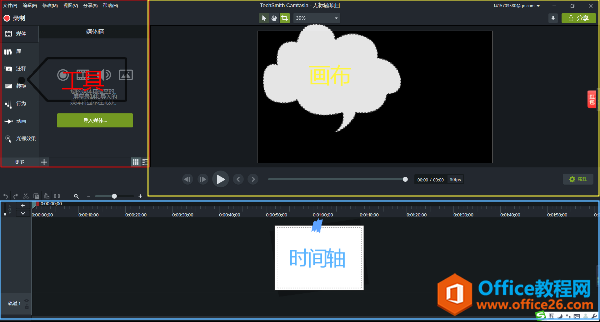
(图片一:Camtasia软件操作界面)
一、屏幕录制功能
界面的工具部分对应的主要是软件的屏幕录制功能。屏幕录制功能主要靠左上角的录制按钮实现,当你点击这个按钮,软件便开始对你的屏幕进行录制,不管是你播放的影像、音效,还是你的声音,鼠标移动轨迹都会被录制下来。
通过屏幕录制功能,可以将过程完整的展现给观看者,使其对你的视频有更深的理解和感受。Camtasia Studio软件可谓是学生,老师录制视频的合适之选。
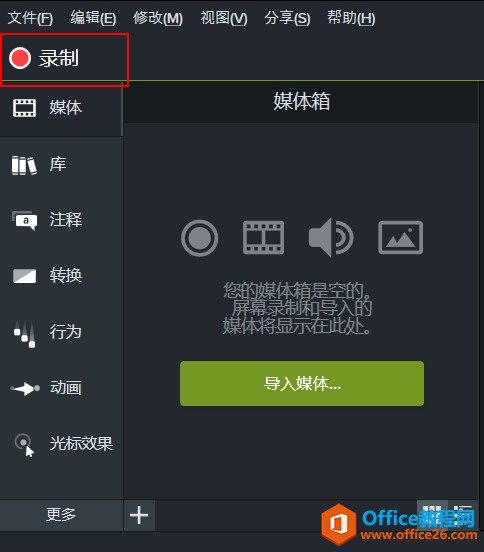
(图片二:Camtasia软件工具界面)
二、视频拖放功能
界面的画布部分对应的主要是软件的视频拖放功能。通过视频拖放功能,我们可以观看自己喜欢的片段,可以学习视频编辑的手法,也可以查找视频中的漏洞和不足。因此,视频拖放功能是Camtasia Studio软件的一个重要功能。
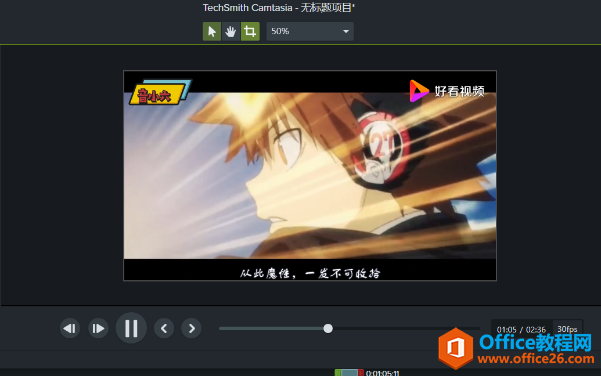
(图片三:Camtasia软件画布界面)
三、简化视频编辑功能
界面的时间轴部分对应的主要是软件的简化视频编辑功能。视频编辑功能分为两部分,一是视频的动画、注释、转换、光标效果等;二是视频的剪辑。第一部分是通过软件的工具在时间轴的适当位置添加各种动画和特效,以使视频更具影响力,带给观看者强大的视觉冲击。
第二部分则是通过视频拖放功能在两个或多个视频中选取自己需要的部分,确定视频中不需要部分的时间,再在时间轴的首端尾端或者中间将其剪切去除,使余下的部分形成一个新的视频,可将多个案例浓缩在一起,使其更具有说服力。运用Camtasia Studio软件的这两部分功能,我们便可以制作出满意的视频。
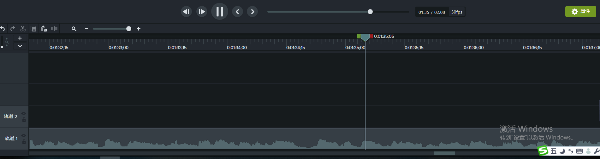
(图片四:Camtasia软件时间轴界面)
相关文章

常见的gif格式动画图片是怎么制作的呢,现在给大家讲解一种方法通过录制屏幕然后转化为gif格式动画图片,可以通过此方法创立演示教程或操作指南等,也可以将自己喜欢的视频制作成gif动......
2021-09-19 401 Camtasia录屏软件 制作gif文件

今天小编带大家了解一下如何利用Camtasia软件获取清晰的屏幕视频。1.屏幕视频在缩放时会丢失质量缩放是拉伸或缩小屏幕录制以将其显示为与原始录制大小不同的大小。这会导致屏幕视频快......
2021-09-18 330 Camtasia获得清晰的屏幕视频